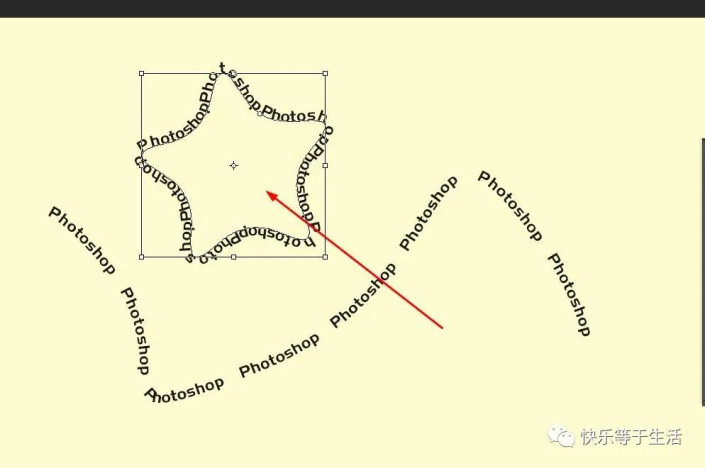利用photoshop路径工具快速制作个性的路径文字。实例中我们主要学习路径文本的操作过程。路径文字在我们日常作设计的过程中非常容易遇到的,希望大家能够好好学习一下。
效果图:
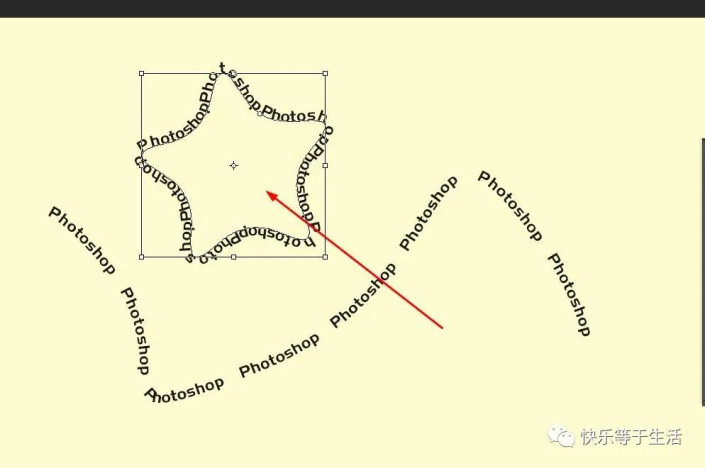
操作步骤:
1.打开Photoshop软件,新建一个画布。
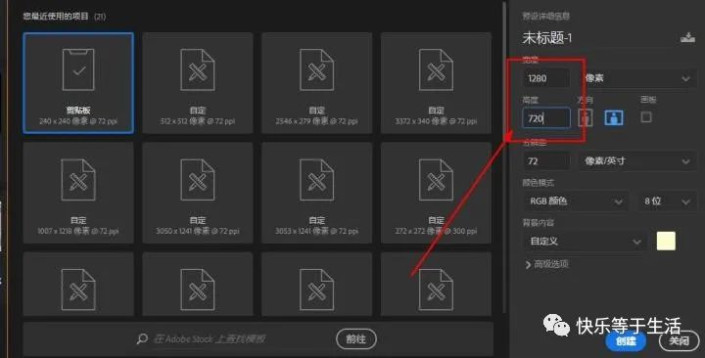
2.在工具栏找到钢笔工具,使用鼠标单击选择
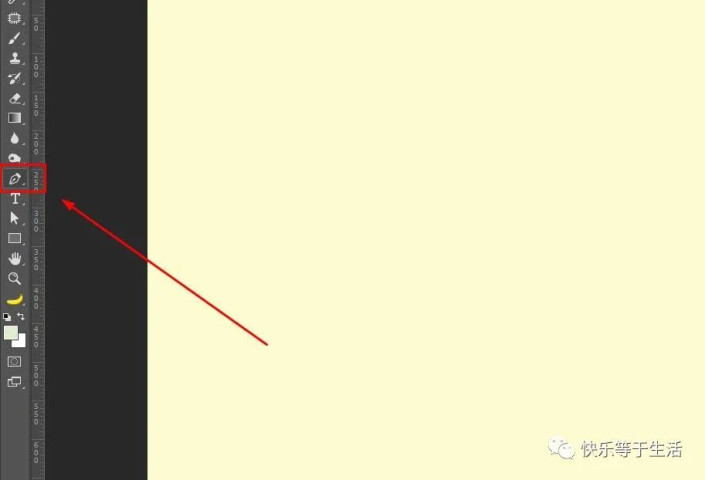
3.选择工具后,在上面的绘制模式中选择路径,如图
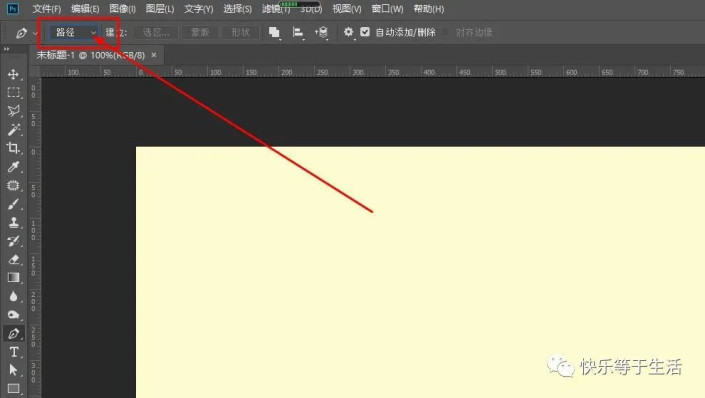
4.这时在画布中单击鼠标,并结合拖动就可以绘制任意曲线
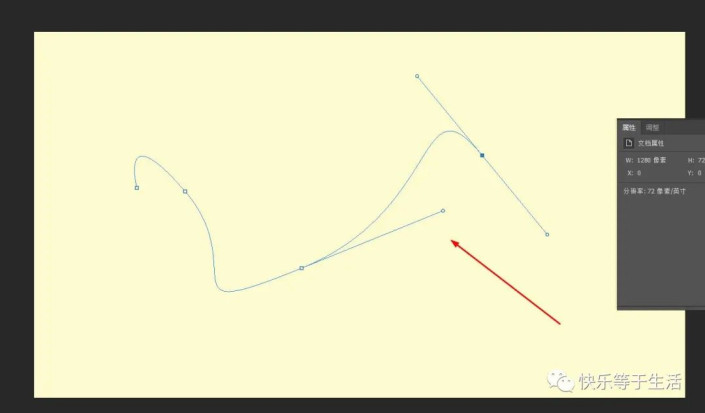
5.绘制完成后,单击选择文本工具
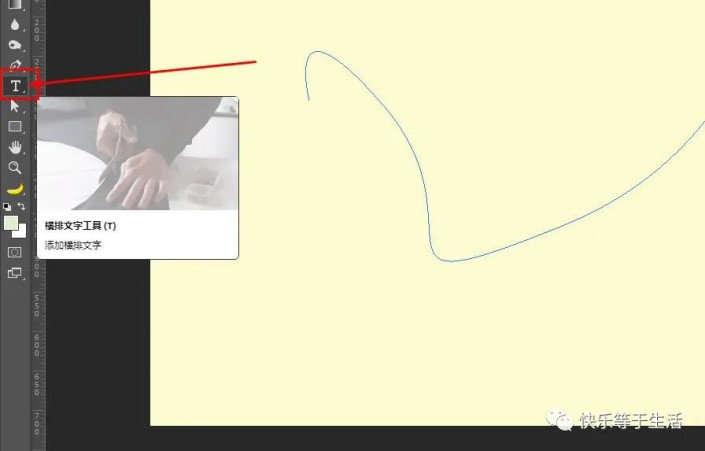
6.这时当鼠标经过绘制的曲线路径时,会变成特殊光标
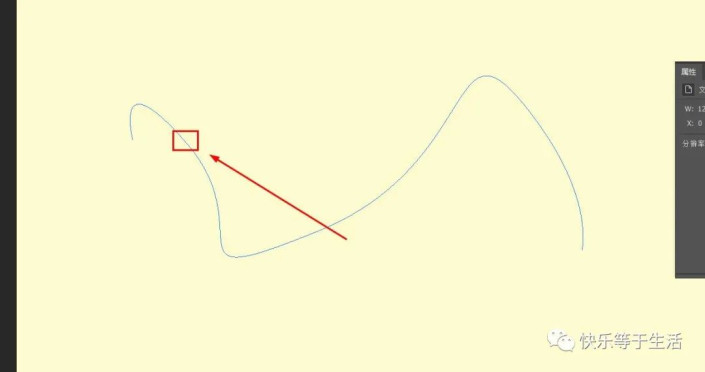
7.这时就可以在单击的路径位置出现输入光标
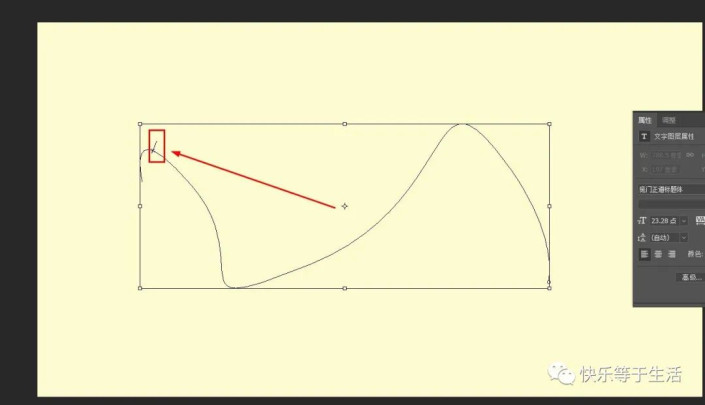
8.路径文本就做好了,可以输入文字
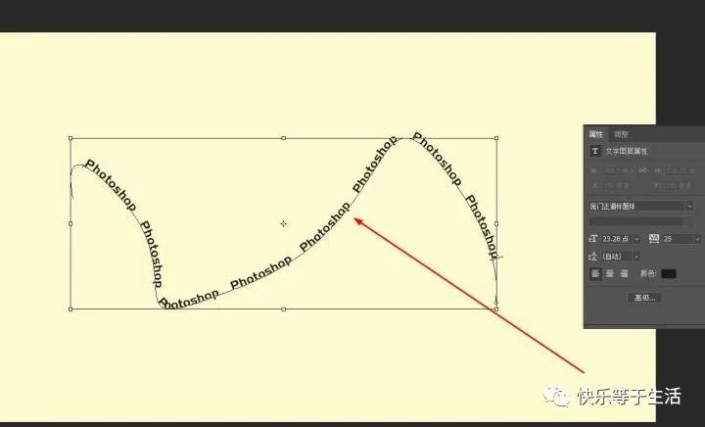
9.同样,可以制作其它路径文本的效果了